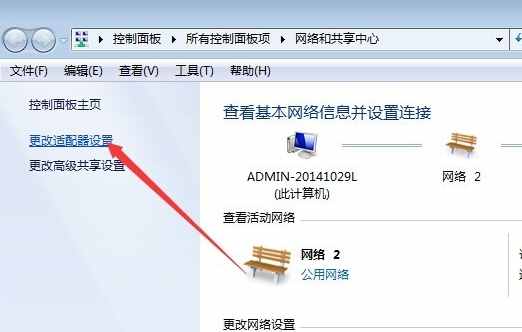笔记本电脑连接无线鼠标(笔记本电脑怎么连接无线鼠标)
介绍
随着移动设备的普及,许多笔记本电脑已经移除了有线鼠标的接口。而无线鼠标因为它们的灵活性和便携性,已经成为主流。 在这篇文章中,我们将向您介绍如何将无线鼠标连接到笔记本电脑。
步骤一:选择正确的无线鼠标
在购买无线鼠标之前,请确保您已了解它的类型。目前市面上有两种类型的无线鼠标:蓝牙鼠标和RF鼠标。
您可以通过电脑的规格来确认它是否支持蓝牙连接。 如果您的电脑支持蓝牙连接,那么蓝牙鼠标将是您的最佳选择。 如果不支持,则可以选择RF鼠标,该鼠标将使用USB接收器进行连接。
步骤二:保证鼠标上有电
在尝试连接鼠标之前,请确保它已经装有电池。无论是蓝牙鼠标还是RF鼠标,都需要能源才能正常工作。根据鼠标的型号不同,其电池可能为AAA电池或AA电池。请确认您已经按照说明书中的操作方式安装电池。

步骤三:连接USB接收器(仅限于RF鼠标)
如果您的RF无线鼠标使用USB接收器进行连接,请插入该接收器到电脑的USB接口中。电脑将自动开始检测新的外围设备,并下载所需的驱动程序(如果需要),然后进行安装。
步骤四:启交无线鼠标协议
如果您使用的是蓝牙鼠标,请确保您的笔记本电脑已经开启了蓝牙连接。如果您的电脑尚未开启蓝牙连接,请前往“设置”中打开蓝牙功能。接下来,按照鼠标使用说明书中的说明操作,将鼠标转换为可被蓝牙连接的模式。
步骤五:连接无线鼠标
无论您选择的是RF鼠标还是蓝牙鼠标,如果您已经完成前面的步骤,那么接下来就可以连接鼠标了。 根据您的鼠标型号不同,其连接方式也会有所差异。对于RF鼠标,您只需要按下接收器上的连接按钮,然后按下鼠标底部的连接按钮即可。
这样,RF鼠标就成功连接到了电脑。 对于蓝牙鼠标,您需要在“蓝牙设置”中添加新设备,然后按照鼠标说明书上的指示步骤,在连接鼠标时输入您的蓝牙连接密码即可。
步骤六:测试您的无线鼠标
当您已经完成鼠标连接的过程后,请尝试移动鼠标并在电脑屏幕上看到反应。如果您的鼠标还能进行其他功能(如滚轮或侧按钮等),请尝试它们是否正常工作。 如果鼠标有异常,请重新按照说明书上的步骤进行连接,以检查是不是之前的连接方式操作不正确。
总结
无线鼠标可以部分地解释为前面的指南,但其连接方法多样。但基本上这些步骤都是必要的,以确保您的笔记本电脑和无线鼠标能无缝连接。 尽管无线鼠标的使用方法简单,但在使用期间也需要注意保护。
避免在机器上方并处于无人监视状态下,一旦被盗,无线鼠标很难被找回,对鼠标实行一定的防盗措施,是需要考虑的。